【格式工厂】怎样去掉视频中的声音
1、首先这里我们打开电脑安装的格式工厂软件,大家可以百度下载。

2、打开软件以后,我们选择一个要转换后的视频类型,这里小编选择WMV格式。
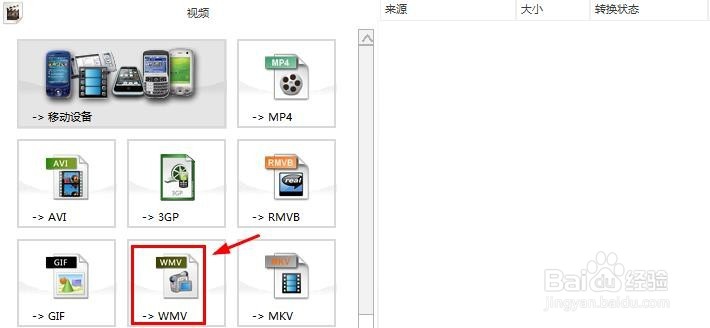
3、然后这里我们添加要去除声音的视频进来。
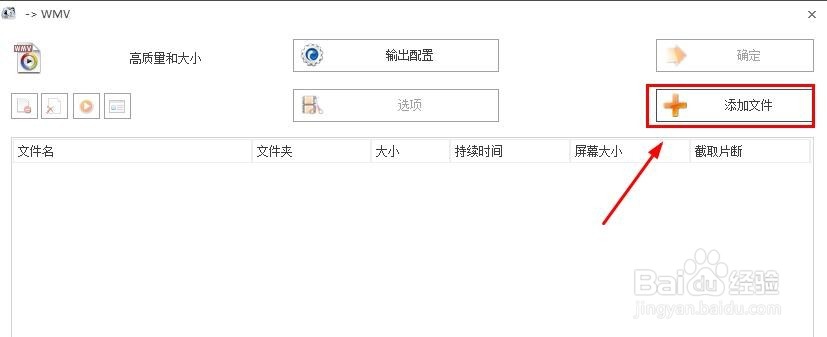
4、在电脑上找到要去除声音的视频打开。
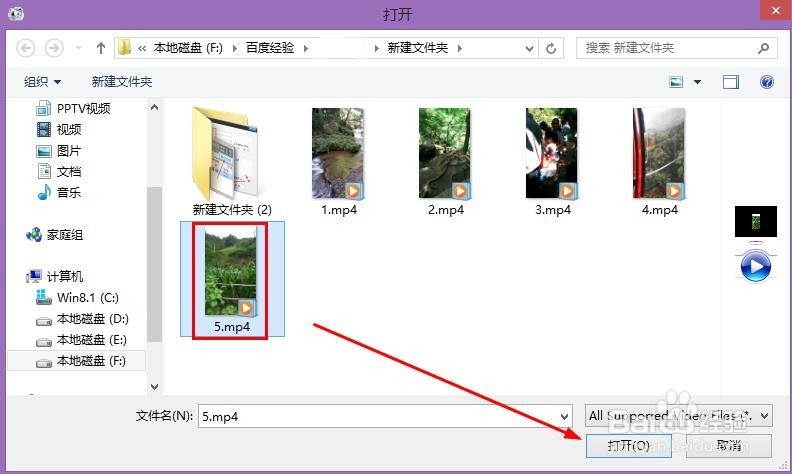
5、打开视频以后,选择加入的时候,然后点击上方的输出配置按钮。
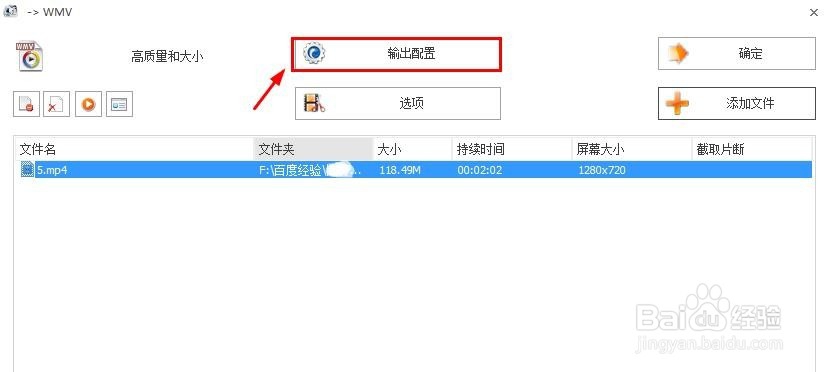
6、新界面上默认的声音是打开状态,这里我们点击这里进行关闭。
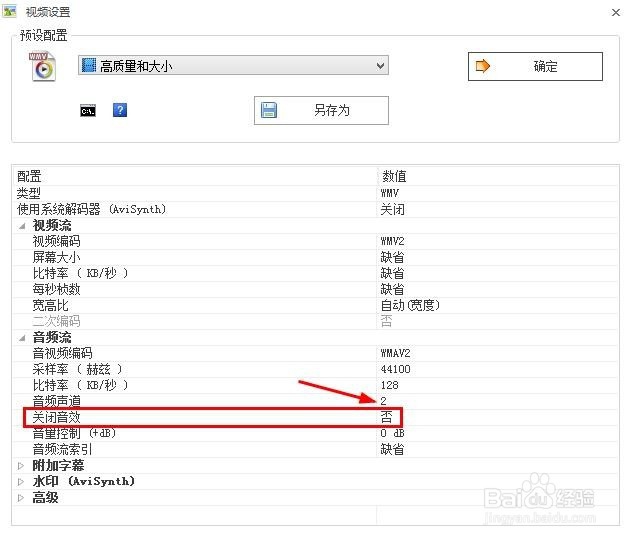
7、设置好关闭音效后,点击上方的确定按钮。
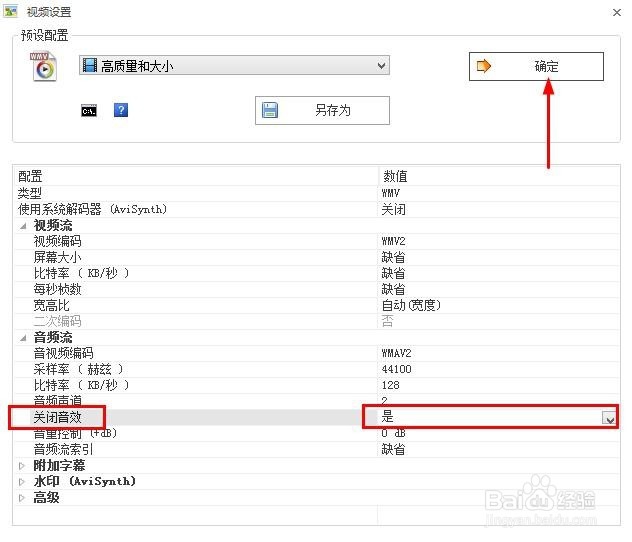
8、设置好转换后视频的输出保存目录以后,确定。

9、现在在格式工厂的主界面上点击开始进行转换。
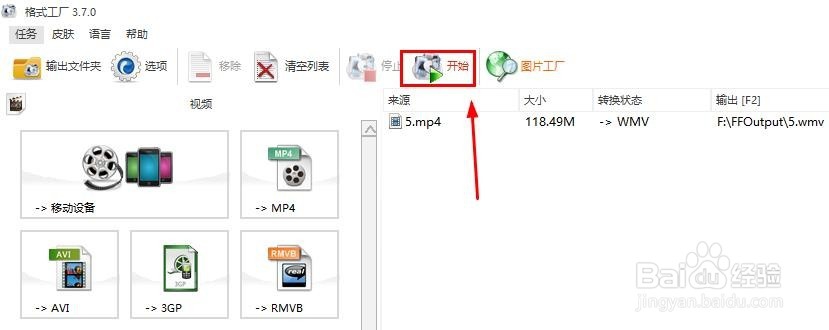
10、转换完成后,我们打开输入后的视频文件,发现已经没有声音了。
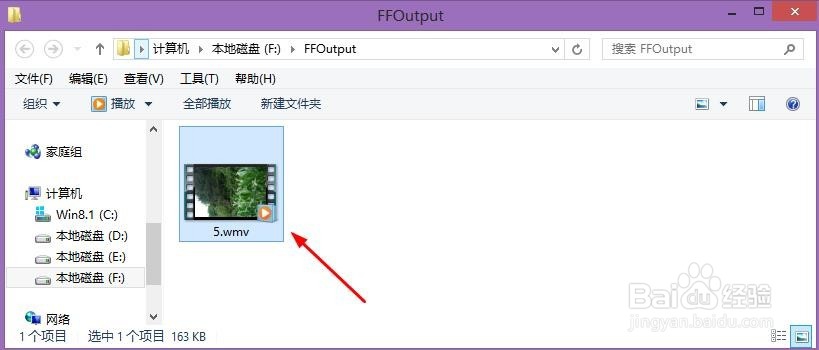
声明:本网站引用、摘录或转载内容仅供网站访问者交流或参考,不代表本站立场,如存在版权或非法内容,请联系站长删除,联系邮箱:site.kefu@qq.com。
阅读量:190
阅读量:128
阅读量:73
阅读量:67
阅读量:48